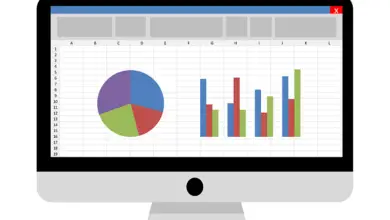Comment importer mes informations personnelles de Google Chrome vers Opera
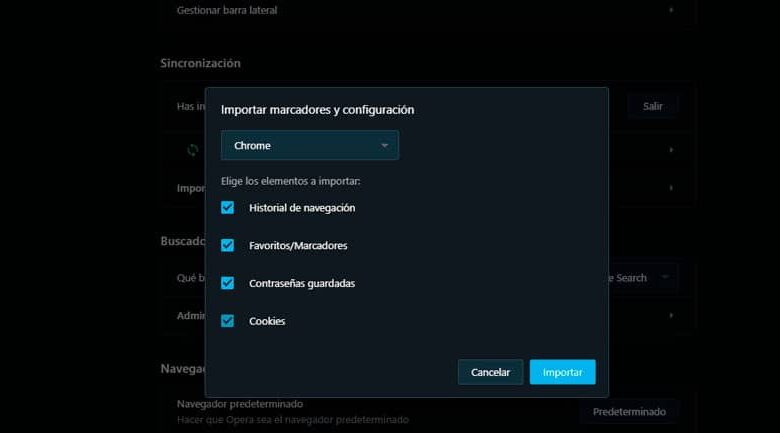
Votre navigateur en dit long sur vous. Vous y conservez tous les sujets qui vous intéressent, ainsi que les outils que vous utilisez le plus. Si, pour une raison quelconque, vous souhaitez passer de Chrome à Opera, vous pouvez le faire sans perdre vos informations lors de l’importation des données.
Non seulement vous pouvez conserver toutes les données de votre navigateur et les personnaliser , mais vous pouvez également répliquer toutes les extensions que vous utilisez dans Opera . Vous obtiendrez les mêmes performances, mais beaucoup plus rapidement.
Utiliser Opera
Opera est un navigateur basé sur Google Chrome, mais au fil du temps, il a développé ses propres fonctions. Ce qui le rend plus attrayant, c’est la possibilité de réduire la consommation de ressources que Chrome consomme habituellement.
Vous pouvez migrer toutes les données personnelles dont vous disposez dans Chrome (historique de navigation, cookies, mots de passe). Comme vous pouvez continuer à utiliser les mêmes extensions.
Importer des données de Google Chrome vers Opera
- Téléchargez le navigateur Opera depuis son site officiel
- Exécutez le programme d’installation et démarrez l’installation
- Lorsque l’installation est terminée, ouvrez l’application pour la première fois
- Opera détectera Chrome ou tout autre navigateur que vous avez installé sur votre PC. Soit Firefox, Edge ou Safari
- Une fenêtre apparaît automatiquement dans laquelle vous pouvez choisir d’importer des données depuis Chrome (ou le navigateur de votre choix)
- Vous pouvez choisir d’importer votre historique de navigation, vos favoris, vos mots de passe enregistrés et vos cookies
- Appuyez sur le bouton d’importation et en quelques minutes, la magie sera faite
Importer mes informations depuis les paramètres d’Opera
Si Opera est déjà installé sur votre PC, mais que pour une raison quelconque vous ne l’avez pas synchronisé la première fois, vous avez toujours la possibilité de répliquer les données. Il ne s’agit que d’accéder aux paramètres du navigateur.
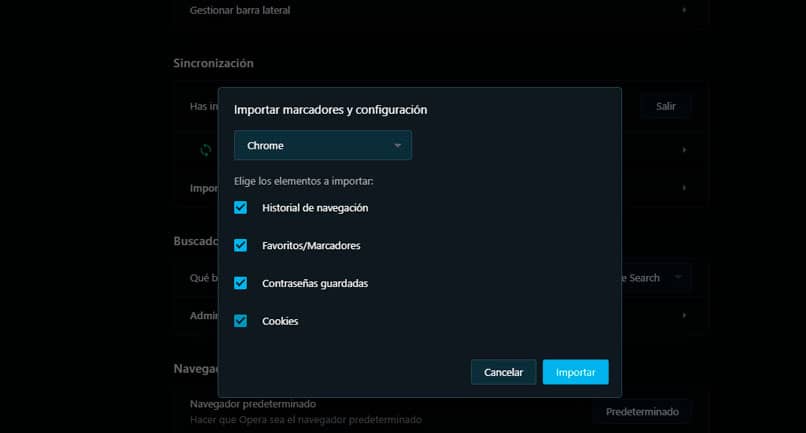
- Ouvrez Opera sur votre PC
- Cliquez sur le bouton en forme d’icône du navigateur. C’est en haut à gauche de l’écran
- Sélectionnez Paramètres ou utilisez la touche de raccourci Alt + P
- Avec le cours, faites défiler les options disponibles jusqu’à ce que vous trouviez la section Synchronisation
- Sélectionnez l’option Importer les favoris et les paramètres
- Choisissez le navigateur Chrome
- Cochez les cases des paramètres Chrome que vous souhaitez importer
- Appuyez sur le bouton Importer
Si vous vous considérez comme un utilisateur plus avancé, vous avez la possibilité de modifier les options de cryptage du mot de passe . Accédez aux options de synchronisation avancées et modifiez les options de chiffrement de mot de passe, afin qu’elles ne se synchronisent qu’avec vos informations d’identification.
Importer des extensions Chrome dans Opera
La migration ne serait pas complète sans les extensions que vous utilisez habituellement dans votre ancien navigateur. Pour ce processus, il sera nécessaire d’ installer une extension dans Opera.
- Ouvrez Opera sur votre PC
- Accédez au Chrome Web Store. Recherche depuis le navigateur ou accès depuis le menu / Extensions / Obtenir des extensions
- Recherchez et installez l’ extension Installer les extensions Chrome
- Lorsque vous avez terminé, vous aurez une nouvelle icône à côté de la barre d’adresse
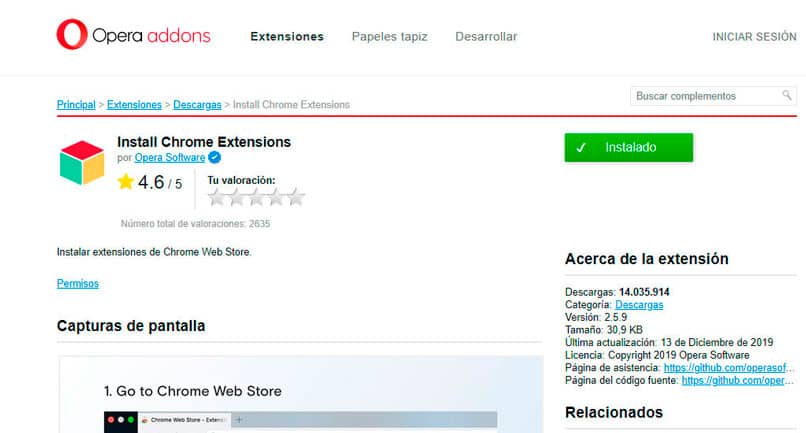
Vous pouvez télécharger n’importe quel plugin à partir du navigateur Chrome. La procédure d’installation des extensions sera la même que celle que vous utilisez habituellement avec Chrome.
L’inconvénient de l’utilisation de l’extension Installer Chrome est que vous ne pourrez ajouter les extensions qu’une par une . Lorsque vous avez terminé, vous aurez le miroir exact de Chrome dans votre nouveau navigateur.
Créer un compte Opera
Une fois que votre navigateur est mis à jour avec vos données personnelles, vous pouvez créer un compte dans Opera. En créant un compte, vous pouvez synchroniser plusieurs appareils avec vos données et utiliser le VPN .
Opera a des versions pour les appareils mobiles avec les systèmes Android, iOS et Windows Phone. C’est même utile si vous avez d’autres ordinateurs avec des systèmes d’exploitation différents.
Depuis le même compte Opera, vous avez accès à vos données de navigation, vos pages favorites et vos données d’accès. Vous pourrez même accéder aux extensions , mais cela dépendra de la compatibilité avec les appareils.
- Ouvrez le navigateur sur votre PC
- Cliquez sur l’icône du programme
- Sélectionnez l’option Paramètres
- Trouvez la section Synchronisation
- Entrez vos données d’accès (email et mot de passe)
- Répétez cette même procédure avec tous les appareils que vous souhaitez synchroniser